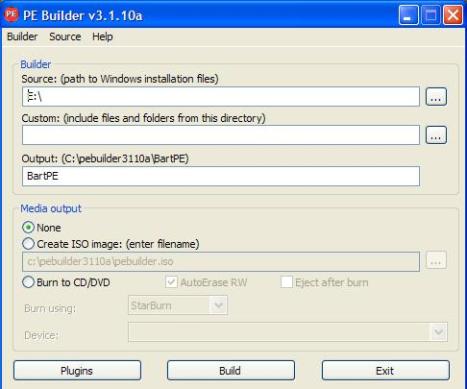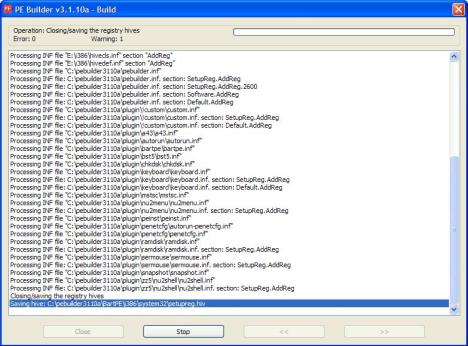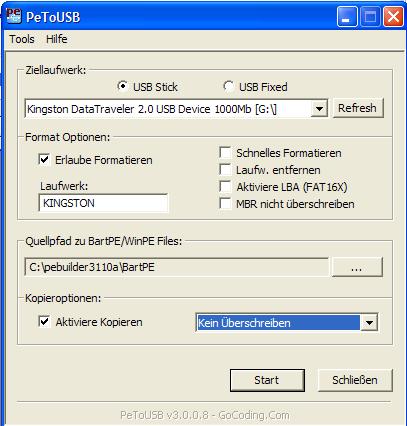Membuat Flash Boot (Boot Window Dari Flash Disk)
Rabu, 17 Juni 2009
BartPE atau sebenarnya kepanjangan dari Bart’s PE Builder adalah software yang dapat membuat “BartPE” (Bart Preinstalled Environment) dalam bentuk CD/DVD bootable Windows dari CD original Windows XP atau Windows Server 2003. BartPE ini persis seperti Linux Live CD, dimana sistem akan boot lewat CD dan sistem operasi yang termuat dalam CD tersebut dapat kita pakai layaknya jika kita instal sistem operasi tersebut ke harddisk. Hanya perbedaannya disini tidak perlu instal sistem operasi dulu. BartPE memberikan lingkungan Win32 yang lengkap dengan dukungan jaringan,interface grafis, dan dukungan membaca filesystem FAT/NTFS/CDFS. Sangat berguna untuk mencoba sistem dengan hardisk kosong, menyelamatkan data, scan virus dan lainnya. Jadi bisa dibilang ini adalah pengganti DOS bootdisk Sama seperti namanya, PE to USB berfungsi memindahkan file hasil kreasi BartPE yang aslinya digunakan untuk CD ke USB Flashdisk. Berikut langkah-langkah membuat PE dan memindahkan ke USB STEP 1 : Instalasi BartPE dan membuat PE (Portable Executable) dari sumber CD original Windows XP. - Jalankan pebuilder3110a.exe, prosesnya sama aja tinggal next-next. Setelah selesai PEbuilder akan diaktifkan. Untuk kotak Source diisikan drive dimana CD ROM drive berada. Masukkan CD Windows XP ke drive ini. Untuk kotak Output biarkan defaultnya yaitu di direktori c:\pebuilder3110a\BartPE. Pada kotak Media Output biarkan pilihan pada None. Pilihan ini akan membuat file hasil kreasi BartPE disimpan ke direktori c:\pebuilder3110a\BartPE. Klik tombol BUILD untuk memulai kreasi BartPE dari CD Windows XP, tunggu hingga proses selesai. Setelah selesai klik tombol Close lalu tutup software PE Builder. Catatan : pada website si developer terdapat dua versi PE To USB, yaitu 3.0.0.7 dan 3.0.0.8. Versi 3.0.0.7 saya belum coba tapi versi 3.0.0.8 pake bahasa jerman (atau belanda yah..ngga tau ah saya nggak biasa makan Mercedes..). Karena saya terbiasa pake software dengan versi terakhir jadi saya pake versi 3.0.0.8. Mungkin saja versi 3.0.0.7 pake bahasa inggris. Tapi saya males nyobanya - Jalankan file PEToUSB.exe Pastikan Flashdisk sudah ditancapkan ke USB. Jika hanya ada satu flashdisk yang ditancapkan di port USB maka secara otomatis flashdisk tersebut akan muncul di list device PE To USB. Pastikan flashdisk yang ingin digunakan sebagai BartPE. SELAMATKAN DATA di dalam flashdisk karena kita akan mem-FORMAT-nya. Pada kotak Format Optionen centang pilihan Erlaube Formatieren (kira-kira artinya Enable Format gitu..). Pilihan lainnya nggak usah diutak-atik. Pada kotak Quellpad zu BARTPE/WinPE Files pastikan direktori tempat menyimpan file kreasi BartPE sudah benar seperti pada Step 1 diatas. Kalau sudah klik tombol Start. klik Yes 2 x untuk melanjutkan proses. Tunggu hingga proses menyalin PE selesai, lalu tutup program PE To USB. Hingga proses ini selesai anda sudah bisa booting lewat USB Flashdisk ! Bagaimana cara boot lewat flashdisk ? Nggak semua mainboard mendukung boot via USB. Coba cek dokumentasi mainboard anda. Kebanyakan mainboard yang mendukung boot via USB mempunyaihotkey yang sama yaitu tombol F8 untuk memilih media boot. Masukkan flashdisk lalu saat komputer booting tekan F8. Jika flashdisk anda tercantum di pilihan boot berarti mainboard anda mendukung boot via USB. Pilih flashdisk anda lalu enter. Voila ! anda sudah berhasil Boot lewat USB. Sekian dulu perjumpaan kita. Saran pertanyaan dan masukan saya tunggu sekaleee !Untuk membuat flash disk bisa dipakai boot anda membutuhkan dua software penting :
![]()
Selengkapnya...